3. 从本地调试应用程序 在调试应用程序之前,确保已经为项目启用图 1 中描述的调试选项。从本地调试应用程序是没有必要的,但是这可以确保是否所有调试信息都可用。右键单击 Java 项目,并选择 Debug As,然后选择 Java Application(参见图 3)。如果应用程序在断点处停止执行,则表明调试信息正确显示。这时,可以继续使用这些调试特性,比如显示调试堆栈、变量或断点管理等等。 图 3. 从本地调试应用程序
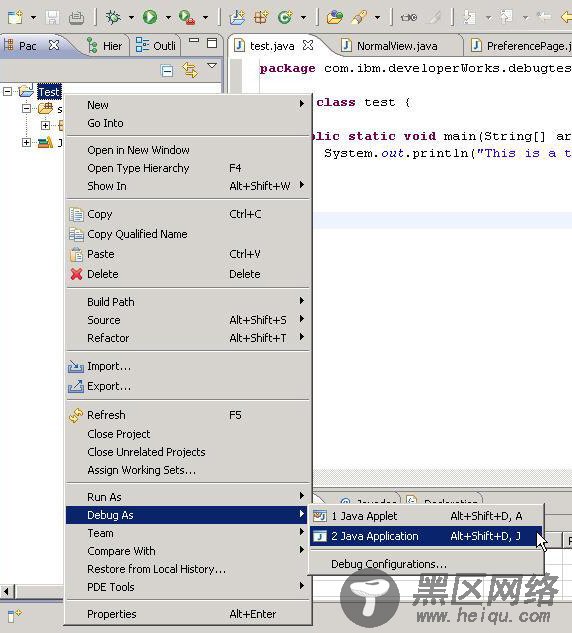
4. 导出 Java 项目 我们将使用这个应用程序作为调试目标。右键单击 Java 项目,选择 Export,然后选择 Java,最后选择 JAR file 或 Runnable JAR file 导出项目。将在指定的位置生成 JAR 文件。注意,如果 Java 源代码与目标应用程序不匹配,调试特性将不能正常工作。5. 手动运行 Java 应用程序 打开控制台手动启动应用程序,确保正确配置了 Java 运行时环境。 清单 5. 调用 Java 应用程序的示例
java -jar test.jar
6. 远程调试应用程序 将 JAR 文件复制到远程计算机或同一台计算机上的适当位置,调用调试服务器,然后为它添加一个客户机。简单的 Java 应用程序就可以充当调试服务器或客户机。您可以在 Eclipse 中选择 Socket Attach 或 Socket Listen 连接类型,这取决于特定的配置。接下来的两个小节将学习如何将应用程序作为服务器或客户机运行。
作为调试服务器的目标 VM
下面这个示例远程调用 Java 应用程序作为调试服务器,并在端口 8000 监听套接字连接。目标 VM 将暂停,直到调试器连接。
清单 6. Eclipse 连接套接字模式下的 VM 调用示例

